Hướng dẫn thêm chữ vào ảnh trực tuyến
Nội dung bài viết
Khi tạo ảnh Meme hoặc Quotes, nhiều người thường ưu tiên sử dụng công cụ trực tuyến nhờ tính tiện lợi và nhanh chóng. Tuy nhiên, phần lớn các công cụ này không hỗ trợ tiếng Việt hoặc yêu cầu trả phí. Trong bài viết này, Tripi sẽ chia sẻ cách thêm chữ vào ảnh trực tuyến miễn phí và đẹp mắt.

1. Công cụ AddText trực tuyến
Trang chủ: https://addtext.com/
Bước 1: Truy cập trang chủ và chọn Computer hoặc Gallery để tải hình ảnh lên hệ thống một cách dễ dàng.
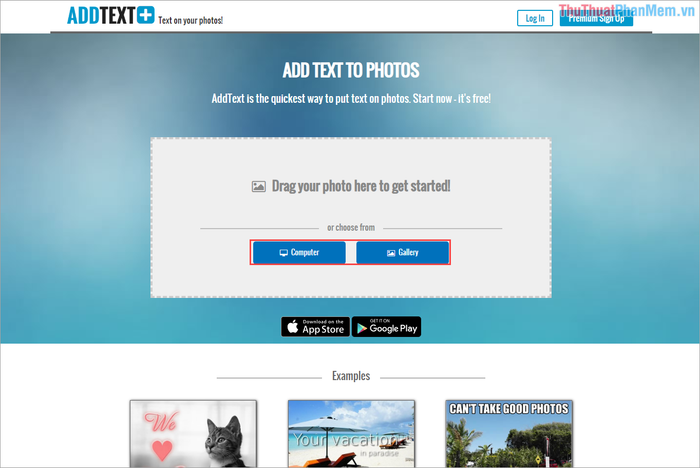
Bước 2: Nhập nội dung chữ cần ghép vào ô Text, nơi hệ thống sẽ tự động chèn chữ vào ảnh theo yêu cầu của bạn.
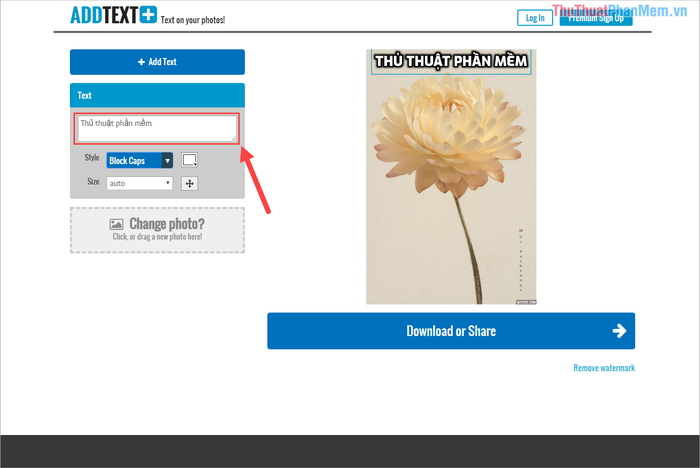
Bước 3: Khám phá và chọn Style để thay đổi kiểu chữ, mang đến sự độc đáo và phong cách riêng cho ảnh của bạn. Sau khi chọn xong, nhấn Okay để xác nhận.

Bước 4: Điều chỉnh Size để thay đổi kích thước chữ. Bạn có thể chọn Auto để hệ thống tự động căn chỉnh phù hợp với bố cục ảnh.
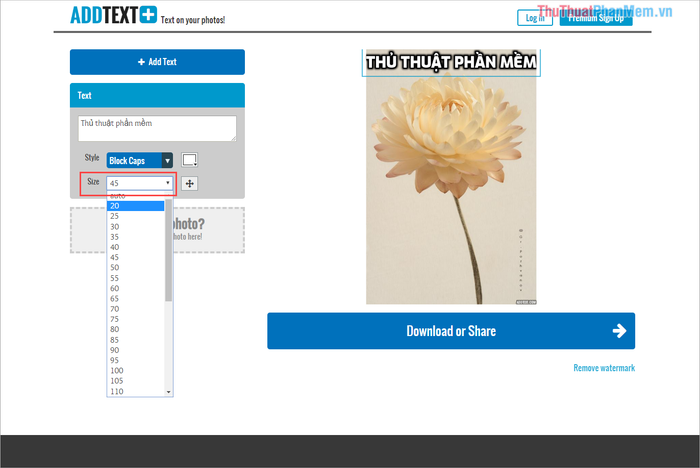
Bước 5: Chọn Color để tô điểm màu sắc cho chữ, giúp chúng trở nên nổi bật và sinh động hơn trên nền ảnh.
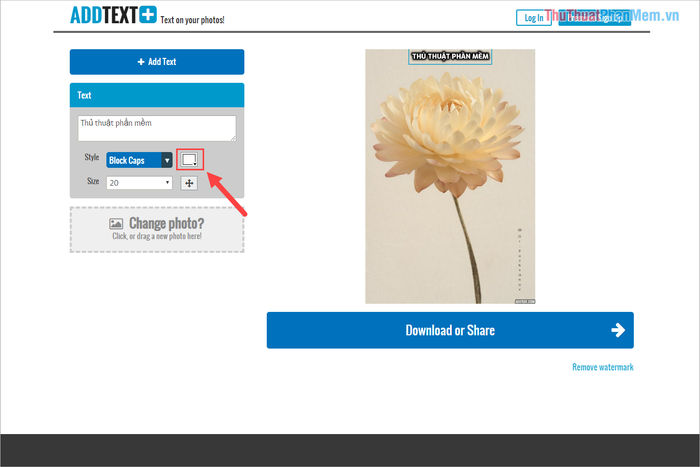
Bước 6: Để di chuyển chữ trên ảnh, bạn chỉ cần nhấn giữ chuột vào chữ và kéo đến vị trí mong muốn một cách linh hoạt.
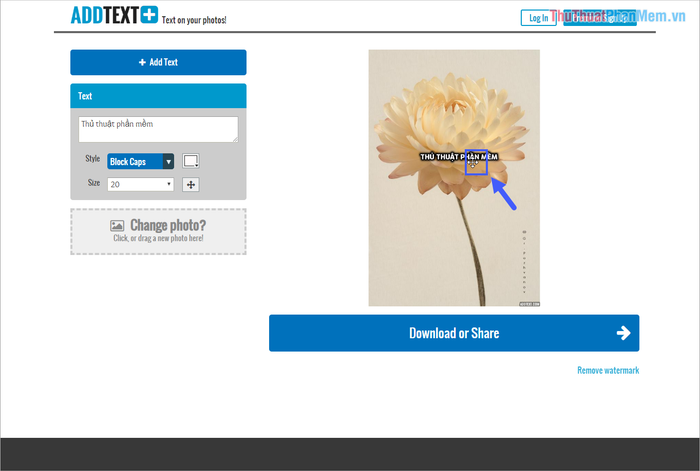
Bước 7: Nếu muốn thêm nhiều nội dung chữ khác nhau, hãy chọn Add Text để mở thêm cửa sổ nhập liệu và sáng tạo không giới hạn.
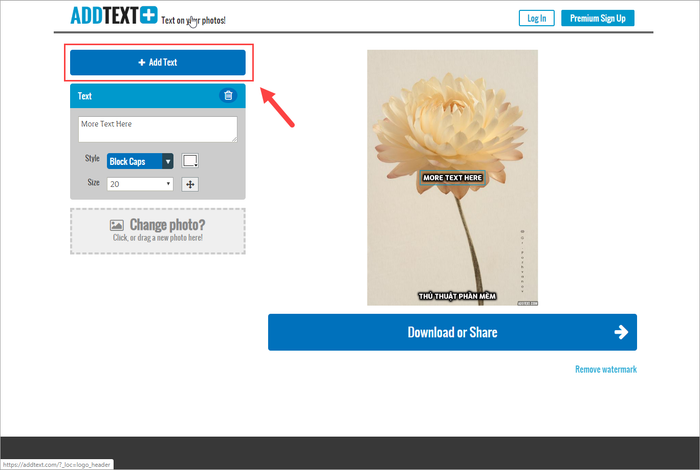
Bước 8: Khi hoàn thành, nhấn Download or Share để lưu ảnh đã chỉnh sửa về máy hoặc chia sẻ ngay với mọi người.
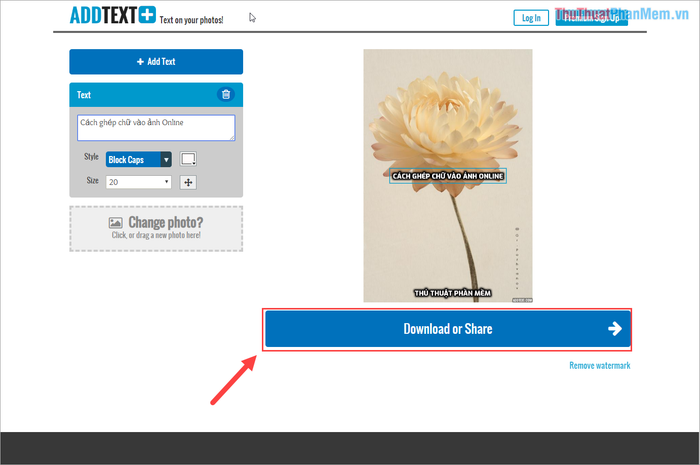
2. Những công cụ chèn chữ vào ảnh trực tuyến đáng thử
Ngoài AddText, còn có nhiều công cụ trực tuyến khác giúp bạn chèn chữ vào ảnh một cách nhanh chóng và hiệu quả. Các công cụ này sở hữu tính năng và cách sử dụng tương tự, mang đến sự linh hoạt và đa dạng cho người dùng. Dưới đây là một số gợi ý nổi bật:
- https://www.befunky.com/create/text-editor/
- https://picfont.com/
- https://www.fotor.com/features/text.html
- https://www.visualwatermark.com/add-text-to-photos/
- https://www.fotojet.com/features/photo-editor/add-text.html
- https://www.kapwing.com/tools/add-text-to-video
- https://www.canva.com/features/add-text-to-photo/
Bài viết này đã chia sẻ cách chèn chữ vào ảnh trực tuyến nhanh chóng và hiệu quả. Hy vọng bạn sẽ áp dụng thành công và tạo ra những tác phẩm ấn tượng!
Có thể bạn quan tâm

Top 6 cây vợt cầu lông đôi tuyệt vời nhất hiện nay

Top 5 Thương hiệu cần gạt mưa ô tô chất lượng nhất hiện nay

Hướng dẫn chi tiết cách tải video Youtube trên BPhone 3

Top 7 loại sữa tươi thanh trùng được ưa chuộng nhất hiện nay

Hướng dẫn chi tiết cách thay đổi ứng dụng mặc định trên Windows 10


